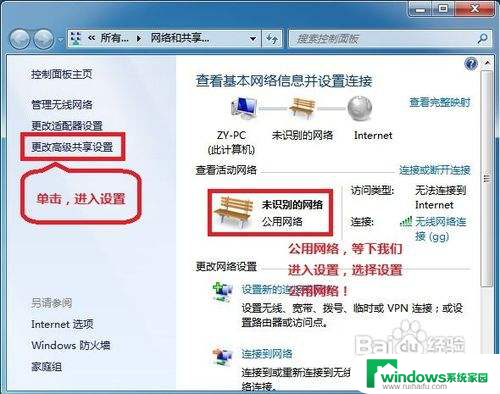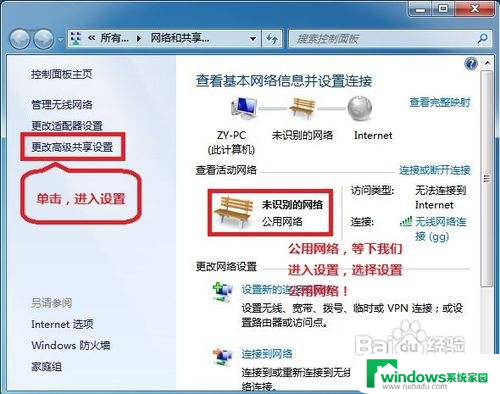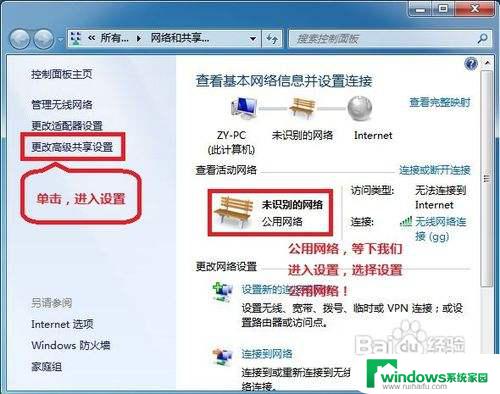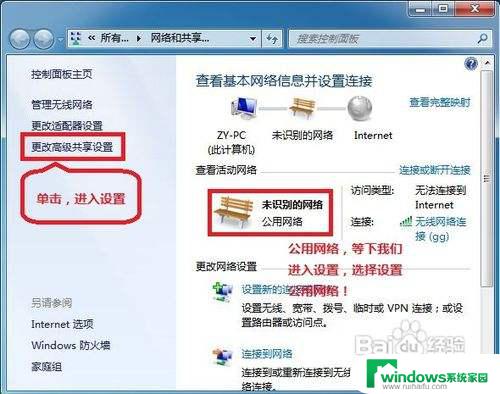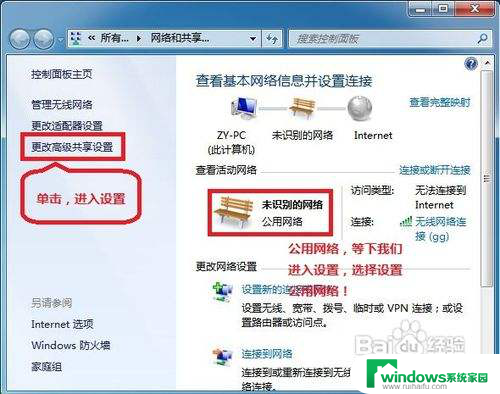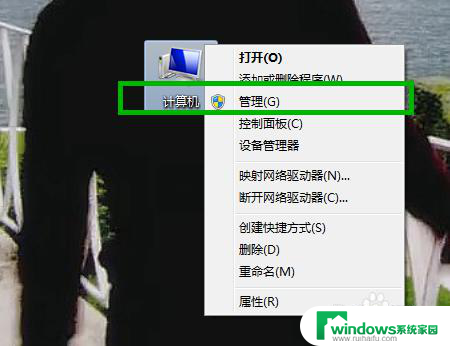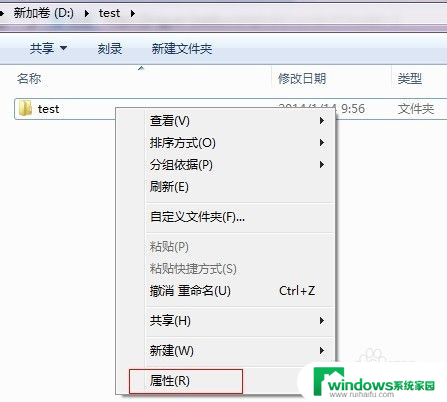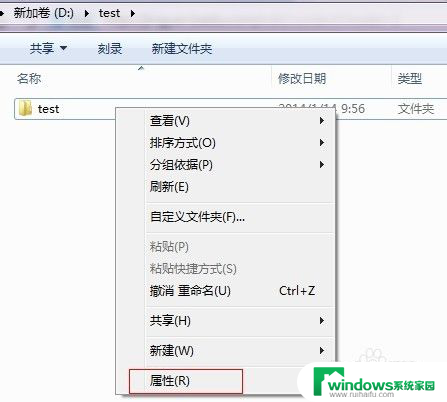win7l电脑共享文件 WIN7局域网文件共享设置详解
更新时间:2023-09-17 13:34:56作者:jiang
win7l电脑共享文件,在现代社会中电脑已经成为我们生活中不可或缺的工具之一,为了更好地利用电脑的功能,许多人选择在家中或办公室中建立局域网,以方便文件共享和资源互通。其中WIN7局域网文件共享设置是一个非常重要的环节。通过正确的设置,我们可以轻松实现不同电脑之间的文件共享和访问,提高工作效率和便利性。接下来我们将详细解析WIN7电脑共享文件的设置方法,帮助大家更好地利用局域网资源。
操作方法:
1右击桌面网络----属性----更改高级共享设置 (注释:查看当前网络 比如:家庭网络、公共网络 等!) "我这里为公共网络"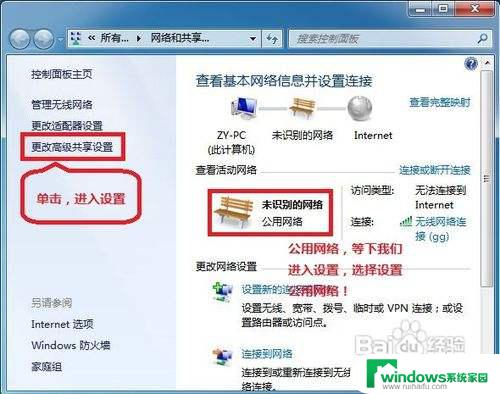 2选择 公共网络---选择以下选项:启动网络发现------启动文件和打印机共享-----启用共享以便可以访问网络的用户可以读取和写入公用文件夹中的文件(可以不选)----关闭密码保护共享( 注释:其他选项默认即可!)
2选择 公共网络---选择以下选项:启动网络发现------启动文件和打印机共享-----启用共享以便可以访问网络的用户可以读取和写入公用文件夹中的文件(可以不选)----关闭密码保护共享( 注释:其他选项默认即可!)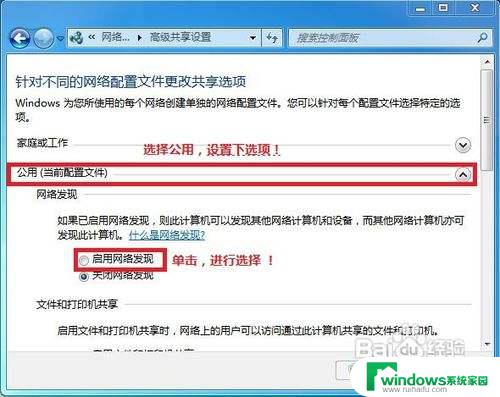 3保存!
3保存!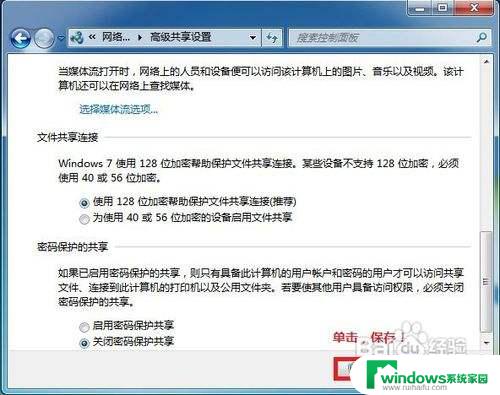 4选择需要共享的文件夹 (比如:DY) 右击--属性
4选择需要共享的文件夹 (比如:DY) 右击--属性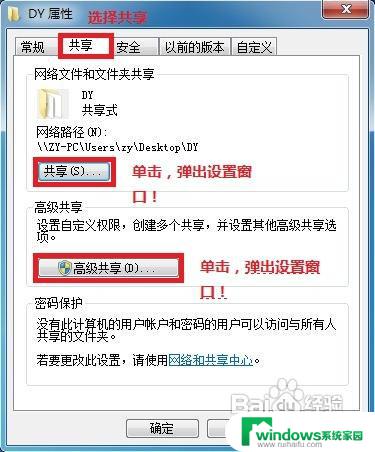 5共享---- 选择 共享(S)...---弹出对话框---添加“Guest”(注释:选择“Guest”是为了降低权限,以方便于所有用户都能访问!)---共享
5共享---- 选择 共享(S)...---弹出对话框---添加“Guest”(注释:选择“Guest”是为了降低权限,以方便于所有用户都能访问!)---共享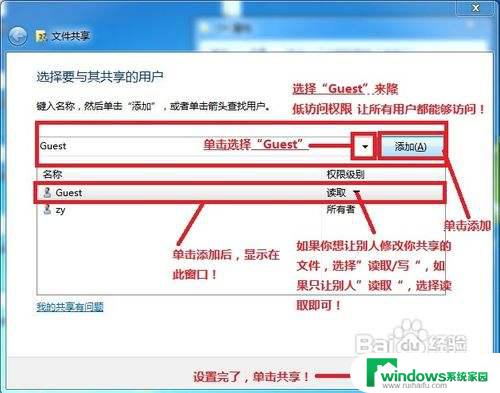 6选择 高级共享... ----选择 共享此文件 ----确定!
6选择 高级共享... ----选择 共享此文件 ----确定!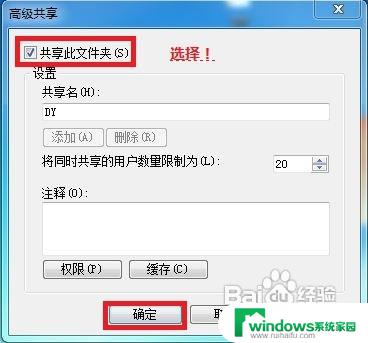 7其他用户,通过开始---运行---\\IP (快捷键 WIN+R)\\IP 访问你共享的文件!
7其他用户,通过开始---运行---\\IP (快捷键 WIN+R)\\IP 访问你共享的文件!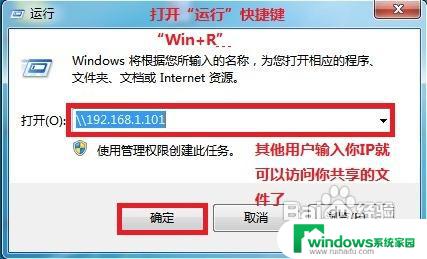 8共享成功!
8共享成功!
以上是关于win7电脑共享文件的全部内容,希望这些方法能帮助到遇到相同问题的朋友们,请参考本文提供的方法解决您的问题。